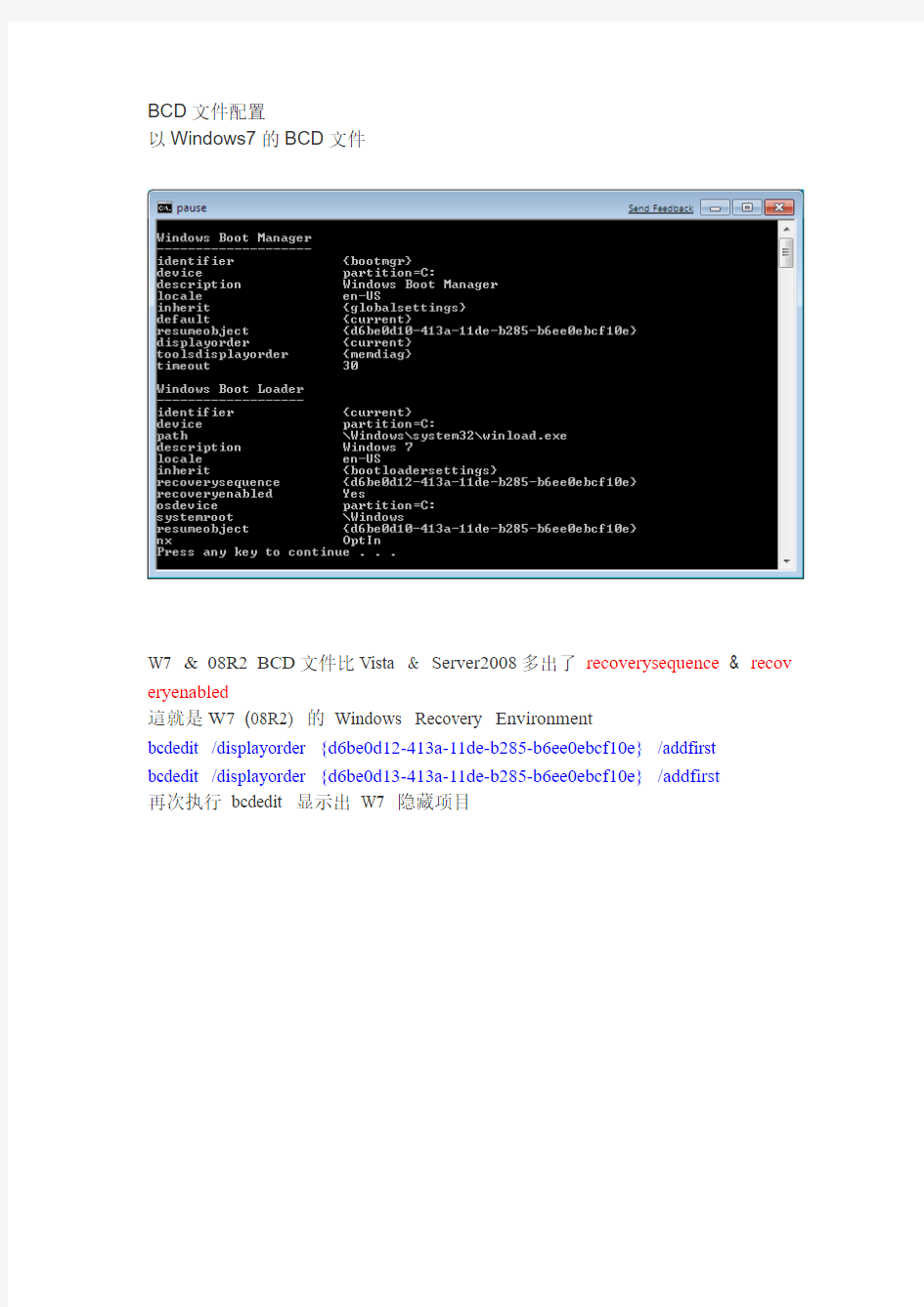
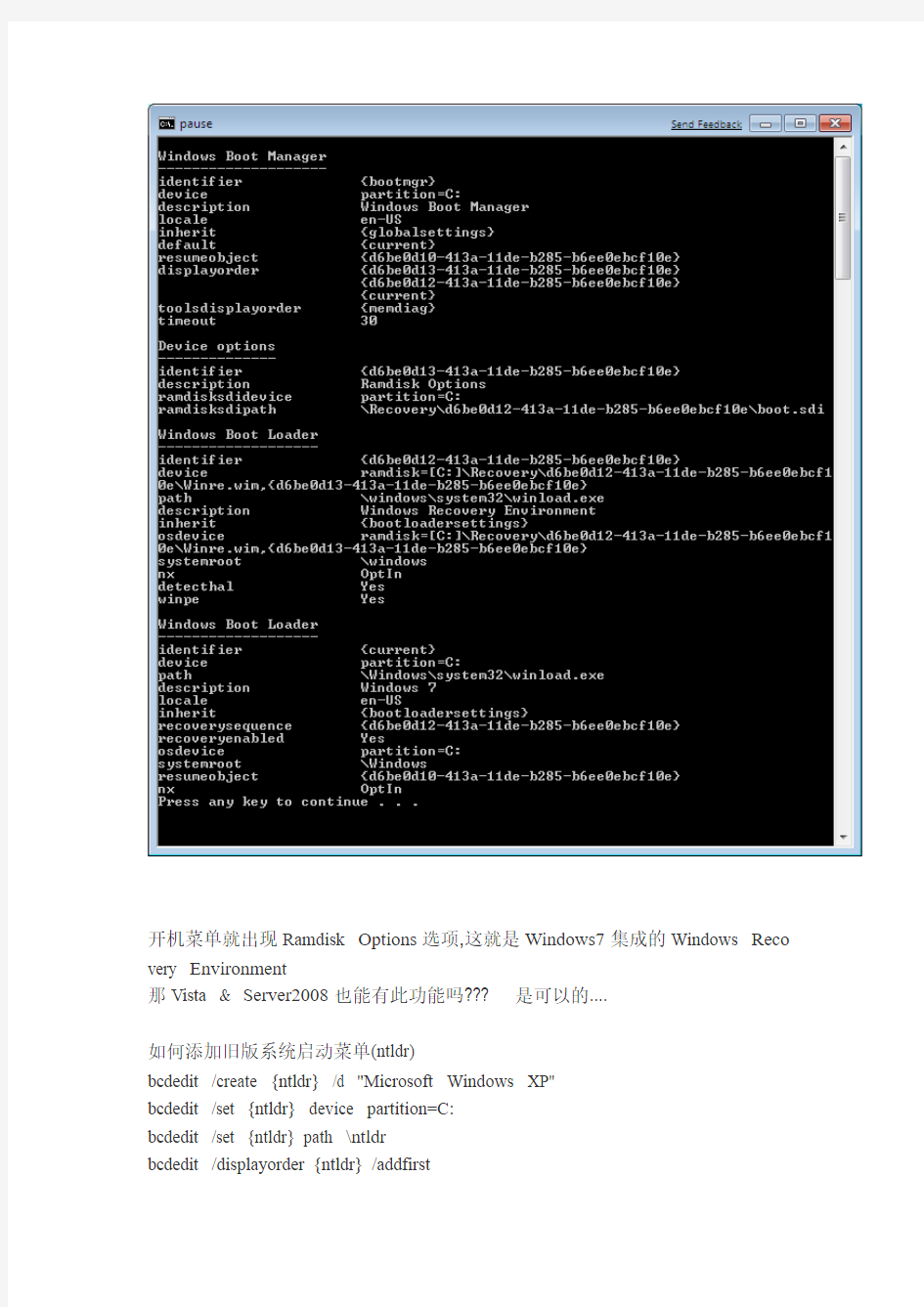
BCD文件配置
以Windows7的BCD文件
W7 &08R2BCD文件比Vista & Server2008多出了recoverysequence& recov eryenabled
這就是W7(08R2) 的Windows Recovery Environment
bcdedit /displayorder {d6be0d12-413a-11de-b285-b6ee0ebcf10e} /addfirst bcdedit /displayorder {d6be0d13-413a-11de-b285-b6ee0ebcf10e} /addfirst
再次执行bcdedit 显示出W7 隐藏项目
开机菜单就出现Ramdisk Options选项,这就是Windows7集成的Windows Reco very Environment
那Vista & Server2008也能有此功能吗??? 是可以的....
如何添加旧版系统启动菜单(ntldr)
bcdedit /create {ntldr} /d "Microsoft Windows XP"
bcdedit /set {ntldr} device partition=C:
bcdedit /set {ntldr} path \ntldr
bcdedit /displayorder {ntldr} /addfirst
以上就完成旧版系统菜单添加...
如何快速添加一个系统菜单....
复制代码
1.set id={67fa717b-3cc3-11de-8405-001e8c0051ef}
2.bcdedit /create %id% /d "Windows 7" /application osloader
3.bcdedit /set %id% locale zh-cn
4.bcdedit /set %id% device partition=C:
5.bcdedit /set %id% osdevice partition=C:
6.bcdedit /set %id% path \Windows\system32\winload.exe
7.bcdedit /set %id% inherit {bootloadersettings}
8.bcdedit /set %id% systemroot \windows
9.bcdedit /set %id% nx OptOut
10.bcdedit /displayorder %id% /addfirst
以上就完成添加...
如何给两个独立硬碟建立启动菜单导引
两个硬碟各自完成系统安装WindowsXP & Windows7
WindowsXP本身没有这两个命令,添加两个命令至System32文件夹
bcdedit.zip(88 K) 下载次数:11 & bootsect.zip(40 K) 下载次数:6 一.以安装WindowsXP为主硬碟C碟为XP D碟为Windows7
首先须将WindowsXP的启动环境变更为bootmgr来管理
复制代码
1.
2.md %Systemdrive%:\boot
3.xcopy D:\boot %Systemdrive%\boot /e /h
4.xcopy D:\bootmgr %Systemdrive%\ /h /y
5.bcdedit /store D:\boot\bcd
6.bcdedit /import D:\boot\bcd
7.bcdedit /set {bootmgr} device boot
8.bcdedit /create {ntldr} /d "Microsoft Windows XP"
9.bcdedit /set {ntldr} device boot
10.bcdedit /set {ntldr} path \ntldr
11.bcdedit /displayorder {ntldr} /addfirst
12.bcdedit /default {ntldr}
13.bcdedit /timeout 10
14.bootsect /nt60 sys
二.以安装Windows7为主硬碟C碟为Windows7D碟为XP
添加旧版系统菜单...
复制代码
1.
2.bcdedit /create {ntldr} /d "Microsoft Windows XP"
3.bcdedit /set {ntldr} device boot
4.bcdedit /set {ntldr} path \ntldr
5.bcdedit /displayorder {ntldr} /addfirst
请确认主硬碟是否有ntldr boot.ini bootfont.bin config.sys io.sys msdos.sys等文件...
引用
註:bcdedit 中device 可以使用
boot 這是通用變數
Partition=\device\harddiskVolume1
Partition=C:
vhd=C:\xxx.vhd W7(08R2)才有的功能
[ 此帖被呆水瓶在2009-10-12 08:46重新编辑]
如何更改用户配置文件和程序设置的默认位置 文章编号: 322014 最后修改: 2006年4月20日 移动用户的Documents and Settings 文件夹 概要 本文介绍了如何移动用户的Documents and Settings 文件夹。 所有用户的配置文件信息均存储在“%系统驱动器%\Documents and Settings”文件夹中。如果尝试在Windows 中移动或重命名用户的Documents and Settings 文件夹,您将收到以下错误消息:Documents and Settings 是Windows 系统文件夹,Windows 需要它才能正常运行,因此不能移动或重命名。 注意:本文包含有关Microsoft 不支持的配置的信息。Microsoft 提供此信息仅供参考;Microsoft 不能保证此配置可以正常运行。 警告:Microsoft 强烈建议不要重命名任何系统文件夹。如果重命名系统文件夹,可能会导致系统故障或计算机性能不稳定。使用本文中的信息之前,请备份您的计算机。 回到顶端 移动用户的Documents and Settings 文件夹 警告:注册表编辑器使用不当可导致严重问题,可能需要重新安装操作系统。Microsoft 不能保证您可以解决因注册表编辑器使用不当而导致的问题。使用注册表编辑器需要您自担风险。 注意:此方法并不会重新定位重要的Windows 组件。此方法仅用于移动用户特定的数据。 1. 确定用户的配置文件路径。确定配置文件路径有两种方法。可以使用以下两种方法中的任一种(首选用户SID 方法):? 用户SID 方法:a. 使用Windows Server Resource Kit 中的Getsid 工具获取SID。使用与以下示例类似的语法: getsid \\server1username \\server1username b. 获取SID 之后,使用Regedit.exe 或Regedt32.exe 在以下注册表项之下选择用户的SID: HKEY_LOCAL_MACHINE\SOFTWARE\Microsoft\Windows NT\CurrentVersion\ProfileList ? 用户路径设置方法:a. 以用户身份登录到计算机,然后在命令提示符处键入set。记下USERPROFILE 的设置,然后关闭命令提示符窗口。 b. 以计算机管理员的身份登录。 c. 使用注册表编辑器将USERPROFILE 设置添加到以下注册表项中: HKEY_LOCAL_MACHINE\SOFTWARE\Microsoft\Windows NT\CurrentVersion\ProfileList d. 单击注册表项,然后单击“编辑”菜单上的“查找”。 e. 在“查找”框中,键入USERPROFILE 设置的值,然后单击“查找下一个”。 2. 更改ProfilesDirectory 值以使用您希望在HKEY_LOCAL_MACHINE\SOFTWARE\Microsoft\Windows NT\CurrentVersion\ProfileList 注册表项中使用的新路径。 3. 退出注册表编辑器,然后以用户身份登录。在命令提示符处键入set,以确认路径已更改。
工程图配置文件.dtl常用选项及使用详解 工程图配置文件是出工程图所必需了解掌握的知识。我写过一篇关于系统配置文件config.pro的教程,里面提到过配置文件对于使用PROE非常重要。 config.pro的使用,请先看这个帖https://www.doczj.com/doc/911688757.html,/thread-9138-1-1.html 不可否认的是,论坛工程图版的求助帖超过一半与工程图配置文件设置有关。可见工程图配置文件的重要性。工程图配置文件*.dtl使用上比系统配置文件config.pro要简单一些。所以本帖先将一些常用选项列出,供大家参考。配置文件使用方面的内容放在后面讲解。 本帖为原创,严禁转载! 请勿综合成PDF或WORD等格式打包下载,谢谢合作! 本帖不设回复可见,方便大家都可以见到 本帖所讲述的内容目录如下: 一、工程图配置文件常用选项及说明 二、工程图配置文件使用详解 1、创建工程图配置文件*.dtl 2、工程图配置文件选项的查找 3、工程图配置文件的选项设置与修改 4、工程图配置文件的正确调用 一、工程图配置文件常用选项及说明 drawing_units mm(前面为选项,空格后为值,下同) 此项设置所有绘图参数的单位,比如后面的文字大小、箭头大小等选项,是以mm为单位的,先要设置这个选项。 drawing_text_height 3.5 设置缺省文本的缺省高度,如注释中的文字,标注中的数值大小。 text_width_factor 0.7 设置文本的高度和宽度的比例,按国标应使用长仿宋体,应为0.7。 但此项设置对于windows系统自带的仿宋体无效。 broken_view_offset 3 设置破断视图两破断线之间的距离 detail_circle_line_stylephantomfont 设置详细视图(局部放大图)的边界线的线型,影响打印的粗细 projection_typefirst_angle 设置视图的投影方向为第一角法(国标要求用第一角法,日本等国用第三角法)
1.简介 DBCP(DataBase Connection Pool),数据库连接池。是 apache 上的一个 java 连接池项目,也是tomcat 使用的连接池组件。单独使用dbcp需要3个包:common-dbcp.jar,common-pool.jar,common-collections.jar由于建立数据库连接是一个非常耗时耗资源的行为,所以通过连接池预先同数据库建立一些连接,放在内存中,应用程序需要建立数据库连接时直接到连接池中申请一个就行,用完后再放回去。 dbcp提供了数据库连接池可以在spring,iBatis,hibernate中调用dbcp完成数据库连接,框架一般都提供了dbcp连接的方法; tomcat中也提供了dbcp的jndi设置方法,也可以不在框架中使用dbcp,单独使用dbcp 需要3个包:common-dbcp.jar,common-pool.jar,common-collections.jar 2.参数说明 翻译自https://www.doczj.com/doc/911688757.html,
这里可以开启PreparedStatements池. 当开启时, 将为每个连接创建一个statement 池,并且被下面方法创建的PreparedStatements将被缓存起来: ●public PreparedStatement prepareStatement(String sql) ●public PreparedStatement prepareStatement(String sql, int resultSetType, int resultSetConcurrency) 如果容许则可以使用下面的方式来获取底层连接: Connection conn = ds.getConnection(); Connection dconn = ((DelegatingConnection) conn).getInnermostDelegate(); ... conn.close() 默认false不开启, 这是一个有潜在危险的功能, 不适当的编码会造成伤害.(关闭底层 连接或者在守护连接已经关闭的情况下继续使用它).请谨慎使用,并且仅当需要直接访问驱动的特定功能时使用. 注意: 不要关闭底层连接, 只能关闭前面的那个 如果开启"removeAbandoned",那么连接在被认为泄露时可能被池回收. 这个机制在(getNumIdle() < 2) and (getNumActive() > getMaxActive() - 3)时被触发。 举例当maxActive=20, 活动连接为18,空闲连接为1时可以触发"removeAbandoned".但是活动连接只有在没有被使用的时间超过"removeAbandonedTimeout"时才被删除,默认300秒.在resultset中游历不被计算为被使用。 3.使用注意点
writereg MBAR 0xFF400000 writemem.l 0xFF400000 0xE0000000 # IMMRBAR = 0xE0000000 writereg MBAR 0xE0000000 writemem.l 0xE0000020 0xFE000000# LBLAWBAR0 - begining at 0xfe000000 writemem.l 0xE0000024 0x80000014# LBLAWAR0 - enable, size = 2MB #writemem.l 0xE0000028 0xFA000000 # LBLAWBAR1 FPGAbegining at 0xfa000000 #writemem.l 0xE000002C 0x8000000E # LBLAWAR1 - enable, size = 32KB writemem.l 0xE00000A0 0x00000000 # DDRLAWBAR0 - begining at 0x00000000 writemem.l 0xE00000A4 0x80000018 # DDRLAWAR0 - enable, size = 32MB # DDR Controller Configuration #1 DDRCDR writemem.l 0xE0000128 0x73040002 #CLK_CNTL writemem.l 0xE0002130 0x02000000 #同原0x02000000。[5-7]CLK_ADJST = 010(1/2),or 011(3/4) # CS0_BNDS writemem.l 0xE0002000 0x00000001 # 0x00000001 - 0x01FFFFFF ;32MB # CS0_CONFIG # [8]AP_0_EN = 1,0? # [16-17]BA_BITS_CS_0 = 00,01? Number of bank bits for SDRAM on chip select n. # [21-23]ROW_BITS_CS_0 = b'001' ; 12 row bits # [29-31]COL_BITS_CS_0 = b'010' ; 9 columns bits #原0x80840102 不同:[29-31]、[21-23], writemem.l 0xE0002080 0x80000001 # TIMING_CFG_3 原0x00000000 # 13-15EXT_REFREC = 001; AUTO REFRESH command period tRFC=72 ns writemem.l 0xE0002100 0x00010000 # TIMING_CFG_1 原0x26256222 # bit 1-3 = 2 tRP=15ns,(tck=7.5) (类似tRP ,为DDR芯片手册上内容)# bit 4-7 = 6 tRAS=42ns, # bit 9-11 = 2 tRCD=15ns, # bit 12 - 15 = 0011:2;0100:2.5 # bit 16 - 19 = 2 (10tck) tRFC=72 ns (tck=7.5) # bit 21 - 23 = 2 tWR=15ns, # bit 25 - 27 = 2 tRRD=12ns, # bit 29 - 31 = 1 tWTR=1tck writemem.l 0xE0002108 0x26232221
?数据库连接池的概念(是什么,做什么用的,有什么好处) ?首先,我们还是老套的讲讲连接池的基本概念,概念理解清楚了,我们也知道后面是怎么回事了。?以前我们程序连接数据库的时候,每一次连接数据库都要一个连接,用完后再释放。如果频繁的数据库操作,就会导致性能很低。连接池的出现,为开发过程提供了一个很好的管理平台。当程序中需要建立数据库连接时,只须从内存中取一个来用而不用新建。同样,使用完毕后,只需放回内存即可。而连接的建立、断开都有连接池自身来管理。同时,我们还可以通过设置连接池的参数来控制连接池中的连接数、每个连接的最大使用次数等等。通过使用连接池,将大大提高程序效率,同时,我们可以通过其自身的管理机制来监视数据库连接的数量、使用情况等。 ?而Hibernate的出现把连接池的使用引入了一个新的利用方式,让你充分享受配置化给开发带来的便利。 1 C3P0 (以验证可用) 只需在hibernate.cfg.xml中加入
读取配置文件和修改配置文件(ServiceIP.properties)(原创) package espeed.util; import java.io.*; import java.util.Properties; /* * 配置短信服务器IP(配置文件建在SRC下,ServiceIP.properties) */ public class EditServiceIP { private static Properties properties=new Properties(); private static EditServiceIP esip; public EditServiceIP(){} public static EditServiceIP getInstance(){ if(esip==null) esip=new EditServiceIP(); return esip; } //取得短信服务器IP public String getSmsServiceIP(){ InputStream
is=EditServiceIP.class.getClassLoader().getResourceAsSt ream("ServiceIP.properties"); try { properties.load(is); } catch (IOException e) { // TODO Auto-generated catch block System.out.println("------------取得短信服务器IP地址发生IO异常"); } String provalue=properties.getProperty("SMS.ServiceIP"); return provalue; } //修改短信服务器IP public String modifySmsServieIP(String smsServiceIP){ File file=new File(EditServiceIP.class.getClassLoader().getResource("S erviceIP.properties").getPath()); try{ properties.load(new FileInputStream(file));
./configure --prefix=/usr/local/mysql \ --without-debug \ #去除debug模式. --enable-thread-safe-client \ #以线程方式编译客户端. --with-pthread \ #强制使用pthread线程库编译. --enable-assembler \ #允许使用汇编模式. --enable-profiling \ #Build a version with query profiling code (https://www.doczj.com/doc/911688757.html,munity-features) --with-mysqld-ldflags=-all-static \ #静态编译mysqld的额外link参数. --with-client-ldflags=-all-static \ #静态编译client的额外link参数. --with-charset=utf8 \ #默认字符utf8. --with-extra-charsets=all \ #支持所有的语言字符. --with-innodb \ #innodb数据引擎. --with-plugins=innobase \ --with-plugins=heap \ #内存数据引擎. --with-mysqld-user=mysql \ #mysql安装使用的帐号 --without-embedded-server \ #去除安装embedded-server. --with-server-suffix=-community \ #社区形式安装. --with-unix-socket-path=/tmp/mysql.sock MYSQl启动的一般设置: /etc/https://www.doczj.com/doc/911688757.html,f基本部设参数设置. # back_log 是操作系统在监听队列中所能保持的连接数, # 队列保存了在MySQL连接管理器线程处理之前的连接. # 如果你有非常高的连接率并且出现"connection refused" 报错, # 你就应该增加此处的值. # 检查你的操作系统文档来获取这个变量的最大值. # 如果将back_log设定到比你操作系统限制更高的值,将会没有效果 # 在MYSQL的连接请求等待队列中允许存放的最大连接请求数. defautl=50,最大65535,根据os对网络监听队列的情况来设置. back_log = 20000 # MySQL 服务所允许的同时会话数的上限 # 其中一个连接将被SUPER权限保留作为管理员登录. # 即便已经达到了连接数的上限. # 整个Mysql允许的最大连接数.这个参数会影响mysql的应用并发处理能力.有些资料上提到 500-800,以我们的机子来说单个mysql实例设置10000应该是没有问题的。如果还需可能需要第三方软件解决php连接池的问题,提高还需要连接池. max_connections = 10000 # 每个客户端连接最大的错误允许数量,如果达到了此限制. # 这个客户端将会被MySQL服务阻止直到执行了"FLUSH HOSTS" 或者服务重启 # 非法的密码以及其他在链接时的错误会增加此值. # 查看 "Aborted_connects" 状态来获取全局计数器. max_connect_errors = 10
关于数据库连接池和动态数据源的实现、使用 对于一个简单的数据库应用,由于数据库的访问不是很频繁。这时可以很简单地在需要访问数据库时,就新创建一个连接,用完后就关闭它,这样就不会带来更多的性能上的开销。但是对于复杂的数据库应用,情况就完全不同了。频繁的建立、关闭连接,会极大的减低系统的性能,因为对于连接的使用成了系统性能的瓶颈。这就意味我们需要去考虑怎样把一个连接多次使用。 连接复用,通过建立数据库的连接池以及一套连接使用的管理策略,使得一个数据库连接可以得到高效、安全的复用,避免了数据库连接频繁建立、关闭给系统带来的开销。外部使用者可以通过getConnection方法获取连接,使用完毕之后再通过releaseConnection 方法将连接返回,注意此时的连接并没有关闭,而是由连接池管理器回收,并为下一次使用做好准备。 一般的数据库连接池,是使用配置文件在项目启动的使用加载配置文件,根据文件中描述,生成对应的数据库连接池。连接池有许多的属性比如:连接池的初始化连接处、连接池的最大连接数、每次的自增连接数、最大空闲连接数等等 数据库连接池技术带来的优势: 1.资源重用 由于数据库连接得到重用,避免了频繁创建、释放连接引起的大量性能开销。在减 少系统消耗的基础上,另一方面也增进了系统运行环境的平稳性(减少内存碎片以 及数据库临时进程/线程的数量) 2.更快的系统响应速度 数据库连接池在初始化过程中,往往已经创建了若干数据库连接置于池中备用,此 时连接的初始化工作均已完成,对于业务处理而言,直接利用现有的可以连接,避 免了数据库连接初始化和释放过程的时间开销,从而缩短了系统整体的响应时间。 3. 统一的连接管理,避免数据库连接泄露 在较为完备的数据库连接池实现中可以根据预先的连接占用超时设定,强制回收被 占用的连接。从而避免常规数据库连接操作中可能出现的资源泄露。 一个数据库连接池的实现 1.前言 数据库应用,在许多软件系统中经常用到,是开发中大型系统不可缺少的辅助。但如果对数据库资源没有很好地管理(如:没有及时回收数据库的游标(ResultSet)、Statement、连接(Connection)等资源),往往会直接导致系统的稳定。这类不稳定因素,不单单由数据库或者系统本身一方引起,只有系统正式使用后,随着流量、用户的增加,才会逐步显露。 在基于Java开发的系统中,JDBC是程序员和数据库打交道的主要途径,提供了完备的数据库操作方法接口。但考虑到规范的适用性,JDBC只提供了最直接的数据库操作规范,对数据库资源管理,如:对物理连接的管理及缓冲,期望第三方应用服务器(Application Server)的提供。下面以JDBC规范为基础,介绍相关的数据库连接池机制,并就如果以简单的方式,实现有效地管理数据库资源介绍相关实现技术。
(1)报警切除功能 C:\windows\cas2000ops.ini中 [CutAlarm] Enable=0 说明:Enable置0时无报警切除功能,置1时有报警切除功能。默认为0 ( 2 ) 语音报警功能 C:\ windows\ Keyboard.ini中 [Keyboard] SelfSound=1 SoundFileName=ALARM.wav 说明: a)SelfSound项置0时,无语音报警功能,置1时有语音报警功能。默认为0 b)语音文件路径应放在操作员站的Start路径下,SoundFileName用户可以自 定义,默认为ALARM.wav。 (3)在线查询时长 C:\windows\cas2000ops.ini中 [TimeLength] show24hour=1; show60hour=1 说明:show24hour置1时,实时趋势时间段有24小时的时间段,置0时没有show60hour同上。 (4)PID调节幅值更改 操作员安装路径\config\ PID_ADJUST.ini [PID点名] SLOW=0 FAST=0 说明:此调节是按绝对值调节,不是按百分比调节; SLOW与FAST项需为非零值,且FAST值〉SLOW值 默认情况下没有文件PID_ADJUST.ini,需要用户自定义。 (5)点详细窗口风格 C:\windows\cas2000ops.ini中 [TagCurve] Mode=0 说明:Mode置0为浮动窗口风格,置1位对话框。默认为0。 (6)操作员站工程师台菜单项中综合趋势窗口和开关趋势窗口菜单C:\windows\cas2000ops.ini中 [ExtraTrendMenu] Mode=0 说明:Mode置0有综合趋势窗口和开关趋势窗口菜单,置1无。默认为
怎样修改p r o e的配置 文件
怎样修改proe的配置文件 一、配置文件是什么东西?"C:\Documents and Settings\Administrator\Local Settings\Temporary Internet Files" 首先,要建立一个概念,PROE里的所有设置,都是通过配置文件来完成的。打个比方,在AUTO CAD里,新安装完软件后,我们就会把自己常用的一些工具条调出来,在窗口摆放好位置,设好十字光标大小,右键设置等等直到把整个AUTO CAD调成自己想要的样子,然后退出程序。再次运行AUTO CAD时,我们会发现之前设置都还有效。 用同样的方法,在PROE里就不灵了!听说在选项里可以设置中英文双语菜单……听说还可以设单位……听说还要设公差……听说还可以改颜色……。好的,费了大半天劲都一一改好了,这下放心了,关掉PROE。再一次打开PROE时,一看,傻眼了,之前明明设好的怎么又没了呢!你可能会觉得——这什么鬼烂软件,人家其他软件都是这样设,它就不行!告诉你,这就是PROE的配置文件在作怪!你没有保存这些配置文件,也没有放到适当的位置!这下你应该知道,这些配置文件是用来干嘛的了。那么配置文件(有些书也叫映射文件)又包括哪些呢?下面介绍常用的几个 config.pro——系统配置文件,配置整个PROE系统 gb.dtl——工程图配置文件,你可以先简单的理解为设置箭头大小,文字等标注样式。 format.dtl——工程图格式文件(可以简单的理解为图框)的配置文件。 table.pnt——打印配置文件,主要设置工程图打印时的线条粗细、颜色等。 A4.pcf——打印机类型配置文件,主要设置工程图打印出图时的比例、纸张大小等。 config.win.1——(1为流水号,每改一次自动增加)操作界面、窗口配置文件,比如说我们可以在这个文件中设置模型树窗口的大小,各种图标、工具栏、快捷键在窗口的位置等等。 Tree.cfg——模型树配置文件,主要设置在模型树窗口显示的内容、项目。
menu_translation both——设置下拉菜单时为中英文双语菜单tol_mode nominal——设置显示的尺寸没有公差 trail_dir D:\Program Files\trail——设置轨迹文件存放路径 web_browser_homepage about:blank——设置浏览器首页为空白页(关闭croe启动时登陆ptc 网页)drawing_setup_file D:\Program Files\peizhi\gb.dtl——设置工程图配置文件 system_colors_file D:\Program Files\peizhi\syscol.scl——设置系统颜色配置文件pdf_use_pentable yes——设置输出PDF时使用系统线宽设置 pro_format_dir D:\Program Files\peizhi\format——设置工程图格式文件路径 template_solidpart D:\Program Files\peizhi\template\startpart.prt.5——设置零件模板template_designasm D:\Program Files\peizhi\template\startasm.asm.3——设置组件模板model_note_display no——设置注释不显示 pro_unit_length unit_mm——设置长度缺省单位为mm pro_unit_mass unit_kilogram——设置质量缺省单位为kg pro_unit_sys mmks——设置缺省单位系统为mmks(毫米千克秒)bell no——关闭提示音default_dec_places3——设置所有模型模式中非角度尺寸的缺省小数位数default_ang_dec_places2——设置角度尺寸小数位数 sketcher_dec_places2——设置草绘时的尺寸小数位数 default_draw_scale1:1——设置工程图中缺省的绘图比例,即插入一般视图时默认为1比1save_drawing_picture_file embed——设置将图片嵌入工程图中,可以实现工程图打开时预览search_path_file D:\Program Files\peizhi\search.pro——设置搜索文件tangent_edge_display no——设置相切边不显示 set_menu_width12——设置下拉菜单的宽度 intf_out_layer part_layer——设置图层方式(影响转CAD) dxf_export_mapping_file D:\Program Files\peizhi\dxf_export.pro——指定转CAD的转换设置文件mdl_tree_cfg_file D:\Program Files\peizhi\tree.cfg——设置模型树配置文件allow_anatomic_features yes——设置自动再生特征 text_height_factor40——设置系统坐标XYZ及基准面显示的字体大小(数值小显示就大)pro_note_dir D:\Program Files\peizhi\note——设置注释文件路径 rename_drawings_with_object both——设置保存副本时自动复制与零件或组件相关的工程图use_8_plotter_pens yes——设置使用8笔(影响打印)mass_property_calculate automatic ——设置质量自动计算 format_setup_file D:\Program Files\peizhi\format.dtl——设置工程图格式文件的配置文件pro_symbol_dir D:\Program Files\peizhi\symbol——设置工程图用的符号tolerance_standard iso——设置公差标准为ISO pro_plot_config_dir D:\Program Files\peizhi\print_pcf——设置打印机打印样式文件路径pro_material_dir D:\Program Files\peizhi\material——设置材料库文件路径pen_table_file D:\Program Files\peizhi\table.pnt——设置打印线宽配置文件 step_export_format ap214_cd——设置输出step格式文件时,保留原模型颜色
proe4.0配置文件和一些有用的设置 系统环境配置文件(config.pro) 这是ProENGINEER软件系统提供给用户定制自己工作环境的配置文件。它是一个文本文件,利用这个文件 用户可以定制很多标准设置,如定制菜单、公差显示模式、尺寸单位、映射键(Mapkey)、计算精度、工 程图控制等等。一般在企业或公司把它定制为标准文件,作为大家共同的工作环境,在应用产品数据管理 (PDM)和协同设计过程中便于交流和数据共享。 ProENGINEER软件启动过程中会在几个不同的位置读入配置文件。当在不同的位置分别读入多个配置文件 时,如果遇到同一个选项的参数取值不同,则以最后读入的值为准。但有一个例外,就是受系统保护的 config.sup文件。下面详细说明配置文件及其几个存放位置。 按照加载顺序,第一个检索并加载的是Config.sup文件,它是受到系统保护的配置文件,优先级别较高, 其他的config.pro配置文件与其相同的配置选项不能覆盖他们。如果在其他的config.pro 文件中存在同一 个选项设有不同的参数,则以Config.sup文件为准而忽略其它,因此该文件中不应该有重复设定的选项。 使用此文件,用户可以创建并共享企业或公司的标准配置,其存放位置在.text下,它同样也是文本文 件,需要用户自己创建,扩展名必须是.sup。 第二个加载位置在同样的.text目录下查找,如果存在config.pro文件,加载之。 第三个加载的置在你的系统用户的根目录中(UNIX操作系统),对使用NT操作系统的用户而言,使用启动 目录会更方便些。 下面详细说明一下启动目录。 在ProE软件安装过程中会指定一个启动目录,如dptcproeWildfire_start,笔者建议把公司的标准配 置放在config.sup文件中,而把个性化的配置文件config.pro放在启动目录中,这样在ProE启动时会先 加载config.sup文件,然后加载config.pro文件。这样,即共享了公司的标准配置,又达到了个性化设置 的目的。另外,一些环境配置文件如config.win、颜色配置文件color.map等也应该放在
win7 您已使用临时配置文件登陆以及恢复的解决办法 登陆win7系统总是提示您已使用临时配置文件登陆 在网上搜了很多的相关帖子,几乎没有能说在点子上正确解决此问题的,最后在微软才搜到了解决方案。 win7 您已使用临时配置文件登陆的解决办法 https://www.doczj.com/doc/911688757.html,/kb/947215/zh-cn 若要解决此问题,请按照下列步骤操作: 1、单击开始,右键单击计算机,然后单击属性。 2、单击更改设置。 3、系统属性对话框中单击高级选项卡。 4、在用户配置文件,下单击设置。 5、用户配置文件对话框中选择若要删除,请单击删除,然后单击确定所需的配置文件。 ====================================================================== ============================ 用户配置文件的修复方法 但当不小心将该用户的信息删除,之后再重新建立。那么再一次用该登陆名登陆的时候,系统会自动建立一个新的文件夹,此时新创建的文件夹名字为以域用户名.域名(NetBios)的形式来命令。比如,在Windows Server 2008 R2的域环境下用Win7来作为域的客户端,当在AD里建立一个叫Jack的账户,第一次登陆Win7的时候系统自动在%SystemDrive%\Users 下创建一个叫jack的用户配置文件文件夹,但当将此用户在域控上删除之后重新创建一个小jack的用户名,再一次在客户端登陆时,则系统自动在%SystemDrive%\Users下建一个名为jack.JACK-TEST(这里的域名是JACK-TEST)的用户配置文件文件夹。如下图:
配置文件存放路径:ecology/WEB-INF/prop/ 1、weaver.properties(标准版基本配置) 以下几项配置为默认不打开的开关,或新版本增加的开关: ecology.changestatus = 1(任意不为空的值)--开启流程反馈功能。 ecology.overtime = 5(必须为数字,代表超时检测的时间,单位为分钟。如果不是数字,系统将默认1分钟检测一个超时)ecology.isgoveproj = 0(必须为数字,为0代表企业版,为1代表政务版)--【8831】 ecology.LicenseVersion = 2(必须为数字,2代表固定通过本地连接的网卡来获取license识别码,动态的虚拟网卡等不再获取,不添加此配置或值为1表示按照原方式获取识别码,包括虚拟网卡--【9911】) 2、Upgrade.properties(系统升级配置文件) STATUS = 0(数字,标示升级的状态 ERRORLOG = (升级错误日志所在地址) 3、Others.properties(非标准版功能配置文件) ##是否启用流程出口消息提醒【8940】 WORKFLOWWAYOUT = t(t为开启,f为关闭,默认为f) ##定时清除流程不良信息的周期,同时也做为消息提醒定时删除周期和保留天数。单位(天)【9080】 WFERRORDATACLEARTIME = 7(数字) ##系统是否使用多账号登陆【9325】 MOREACCOUNTLANDING = y(y为开启) ##即时通讯开关【9425】 MESSAGES_SET = 1(1为开启) ##是否启用签到签退功能true:是false或其它:否【9286】 isSignInOrSignOut=true(true为开启) ##繁体开关【11991】 ZH_TW_LANGUAGE = 1(1为开启) 4、workflowmonitor.properties(流程监控增加流程干预功能)WORKFLOWINTERVENORBYMONITOR = y(y为开启)【9423】 5、worktask.properties(计划任务【9427】) #1,使用计划任务模块;0,不使用;读不到该值,默认为0 isusedworktask = 1(1为开启) #计划任务模板转任务提前转化天数,读不到该值,默认为7天mudelchangewakefrequency = 7(数字) 6、dactylogram.properties(指纹登录【9557】) ONDACTYLOGRAM = Y(Y为启用,N为禁用)
用户配置文件操作详解 系统崩溃了怎么办?重装系统!但每次重装系统时大家是否始终感觉新装系统的电脑操作不方便呢?例如进论坛要重新输入帐号密码,桌面背景也不是自己喜欢的图案,以前收藏的网页也不知所踪……其实面对这些问题,我们只要备份了用户配置文件,我们所有的个性化设置都能在系统重装后轻松恢复过来。 Windows 2000/XP/2003等操作系统都提供了非常完善的用户管理机制,每个登陆计算的账户都会有独立的文件夹用于保存该登陆账号的个性化信息,这种独立分开的方式也为我们备份和保护个人数据提供了可能。 1.找到个人数据的家 在了解如何备份个人数据之前我们首先要了解用户配置文件到底是如何工作的,只有了解了它的工作原理我们才能实现个人数据的轻松、快速备份。 当我们的操作系统(Windows 2000/XP/2003)安装完成后,在首次登录的时候操作系统会为当前登录的帐号建立一个用户配置文件夹,默认这个文件夹会位于“C:\Documents and Settings”下,我们可以选择“开始”-“运行”,输入“%SystemDrive%\Documents and Settings”即可打开该文件夹。这个文件夹默认会使用当前登录的用户名作为名字,但是如果在“Documents and Settings”文件夹中存在与当前登录用户名相同的文件夹,系统就会修改这个文件夹的名字以避免重复。例如,当前登录的用户名为ABC,默认系统会在第一次登陆的时候建立ABC文件夹,但是如果ABC文件夹存在则会尝试将名字改为“ABC.计算机名”,如果“ABC.计算机名”也存在,Windows则会尝试将文件夹命名为“ABC.计算机名.000”,如果仍然存在这样命名的文件夹则系统就会尝试“ABC.计算机名.001”、“ABC.计算机名.002”等。 2.挽救丢失的个人数据 有了上边的介绍的原理,接下来我们再尝试恢复丢失的用户数据就不再是一件非常困难的事情了,首先我们来解决开机后桌面背景、快捷方式和我的文档中数据统统丢失的问题。 Step 1 如果你只是想找回原来配置文件中的一些数据可以进入“Documents and Settings”文件夹,然后按照时间排序,你将可以看到多个以你当前用户名开头的文件夹,选择时间相对较久的那个并尝试双击进入,如果提示拒绝访问则可以注销计算机使用“administrator”帐号登录,登录后重新找到这个文件夹并在上边单击鼠标右键,选择“属性”-“安全”(如果找不到“安全”标签,可以选择“工具”-“文件夹选项”,取消使用简单文件共享前边的勾选),然后单击里边的“高级”按钮,在弹出的窗口中选择“所有者”,在里边选中“administrator”并勾选中下边的“替换子容器及对象的所有者”,如图1所示。设置完成后单击“应用”按钮。
4.1 INI 文件的介绍: 4.1.1[射频功能组的复位] 下面是setup INI文件中定义的项目。 GSM900 Sig = 1 GSM1800 Sig = 1 GSM1900 Sig = 1 GSM900 NSig = 1 GSM1800 NSig = 1 GSM1900 NSig = 1 通常设置为1,指在对CMU200设置之前对设备进行复位,为0时不复位。 4.1.2 系统设置: setup INI文件中定义的项目: External Reference Clock = 0 默认值为0,指使用CMU200输出的参考时钟,为1时使用外部参考时钟。 CMU Base GPIB Address = 20 CMU的GPIB地址的设置,要与软件对应。 Instrument = "CMU200" 使用的设备为CMU200 Power Supply Address = GPIB0::5::INSTR 电源地址的设置 使用Kei230x时,应为Power Supply Address = 5 CMU RF Port = 2 CMU200使用的射频端口设置 Test Mode = 0 设为0指需要手动对设备进行初始化,1指在综测时软件将自动对设备进行初始化,2指在校准时软件将自动对设备进行初始化,3指在校准和综测联合测试时软件将自动对设备进行初始化 FDM database file = "c:\\Program Files\\MTK_atedemo\\report\\BPLGUInfoCustom" Database文件的存放路径,必须与手机软件对应 Calibration file = "c:\\Program Files\\MTK_atedemo\\MTKCAL_6205B.INI" 校准初始默认值设置文件的路径 Config file = "c:\\Program Files\\MTK_atedemo\\meta_6205B.CFG" 关于校准的设置,如校准的信道,限制的最大、最小值 Report file path = "c:\\Program Files\\MTK_atedemo\\report_6218B" 测试报告的存储路径 Database file = "c:\\Program Files\\MTK_atedemo\\Report_Statistics\\6218B_statistics.xls" 测试结果文件的存放路径 IMSI = "001010123456789" SIM卡中的IMSI号的设置 POWER ON AFTER CHANGE = 1 联合测试时,如果设备改变不同状态时较慢,则设置为1 Stability Count = 1 循环测试的次数设置 Fixture COM port = 1 串口地址设置 System Cable Loss Calibration = 0 校准系统的线损选择 4.1.3呼叫建立设置 Setup Network = 1 建立呼叫时的网络设置,1指GSM频段,2指DCS频段,3指PCS频段 GSM Call Setup Channel = 1 建立呼叫的信道号设置